
Kako ustvariti ameriški Apple ID brez kreditne kartice?
Članek opisuje, kako ustvariti ameriški Apple ID.
Navigacija
Na dobro znani viri za pripomočke " Trgovina z aplikacijami»Najdete lahko različne aplikacije, med katerimi lahko določeno število programov deluje samo na ozemlju nekaterih držav, vključno z Ameriko. V tem primeru ni treba iti, da bi dobili vizum in presegli ocean, težavo bomo poskušali preprosto rešiti.
V tem pregledu bomo govorili o tem, kako registrirati American " Apple uporabniško ime»Brez kreditne kartice na iPhone in iPad.

Kako ustvariti ameriški Apple ID brez kreditne kartice
"Apple ID" - za kaj je to in kaj je potrebno?
V kratkem, "" Apple uporabniško ime"Je reden račun, s katerim gredo uporabniki" Trgovina z aplikacijami"In" iTunes». « Apple uporabniško ime»Je posneto ob prvem zagonu vašega tabličnega računalnika ali iPhone.
Vsak tak račun je praviloma navezan na državo vašega bivanja in zahvaljujoč temu lahko opazujete. " Trgovina z aplikacijami»Ustrezen seznam programov, video in drugih vsebin prek pripomočkov. Vsak uporabnik se lahko registrira več " Apple uporabniško ime»V vsaki državi.
Kaj moramo ustvariti naš "Apple ID"?
Da bi ustvarili Američana " Apple uporabniško ime", Potrebujemo naslednje:
- Prvič, ker se bomo registrirali " Apple uporabniško ime»Preko tabličnega računalnika ali iPhone se boste morali prek svetovnega spleta povezati Wifi ali 4G/3G.
- Drugič, tako kot pri vsaki drugi registraciji je treba vnesti vaše e-pošto, ki še ni bila registrirana v " Trgovina z aplikacijami" Lahko uporabite pošto katere koli države.
- Tretjič, če se moramo registrirati točno Američana " Apple uporabniško ime", Potem je treba uporabljati ameriški telefon in naslov (ni nujno resnično). Primer takšnih naslovov je naveden na posnetku zaslona.
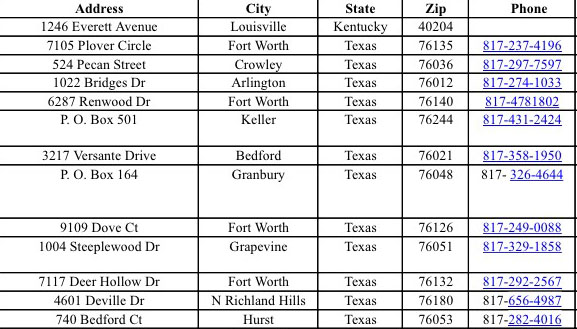
Kako ustvariti ameriški Apple ID brez kreditne kartice
Zdaj bomo začeli neposredno na registracijo Američana " Apple uporabniško ime»Na tabličnem računalniku ali iPhoneu.
Kako ustvariti ameriški "Apple ID"?
Za registracijo ameriškega " Apple uporabniško ime»Sledimo navodilom:
- Želimo iti v naš pripomoček in poskrbeti za to " Trgovina z aplikacijami»Je na seznamu vseh razpoložljivih aplikacij.
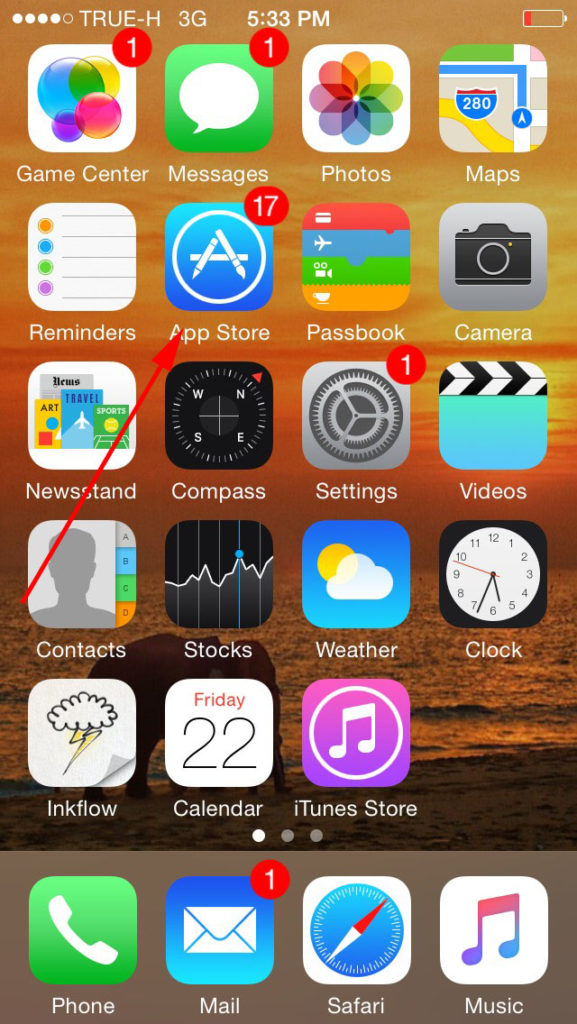
Kako ustvariti ameriški Apple ID brez kreditne kartice
- Nato pojdite na " Trgovina z aplikacijami"In na samem dnu strani najdemo svoj trenutni" Apple uporabniško ime"Pod pogojem, če bi ga že vstopili prej.
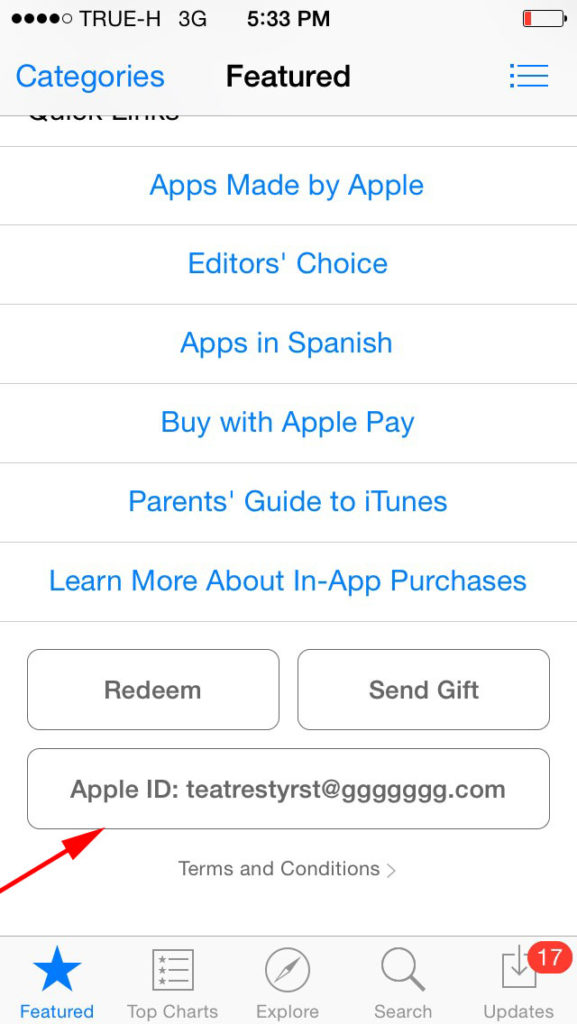
Kako ustvariti ameriški Apple ID brez kreditne kartice
- Kliknite to točko in nato kliknite " Odjava", to je" Izhod" Če še niste vnesli " Apple uporabniško ime", Potem samo zamudite ta korak.
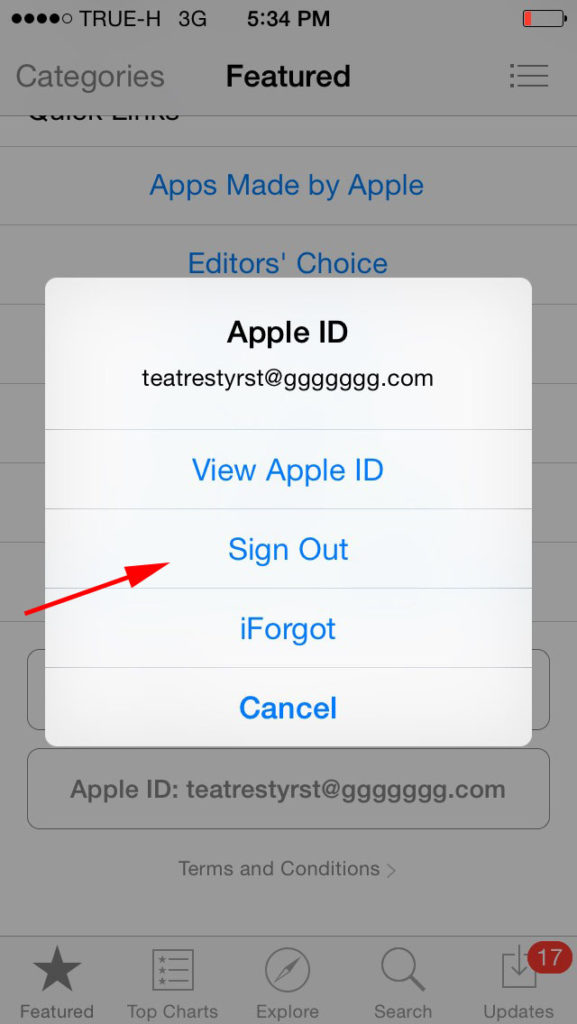
Kako ustvariti ameriški Apple ID brez kreditne kartice
- Potem najdemo v " Trgovina z aplikacijami»Vsaka izbira aplikacije (ne pozabite brezplačno) in kliknite" Dobi", In potem - naprej" Namestite».
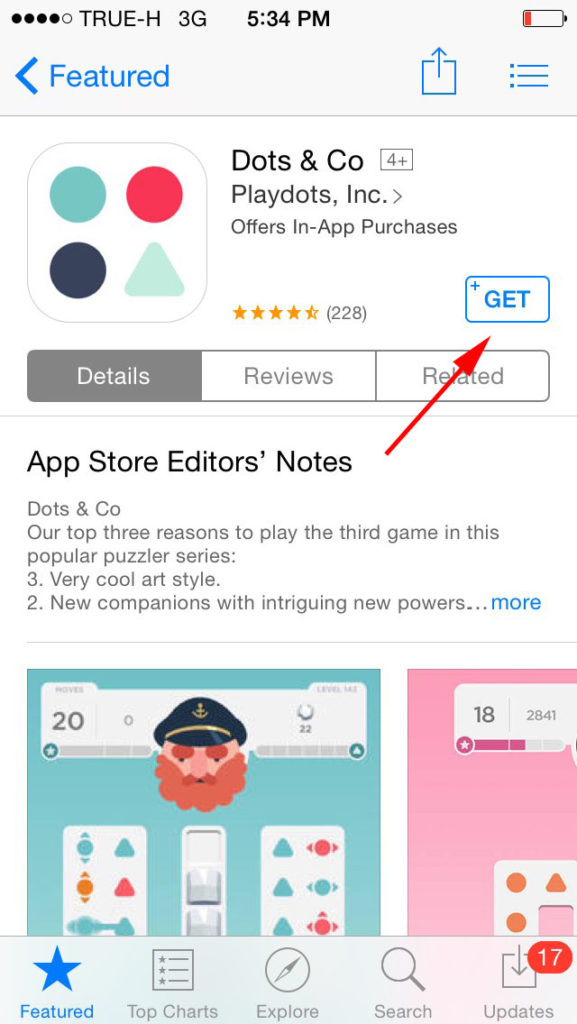
Kako ustvariti ameriški Apple ID brez kreditne kartice
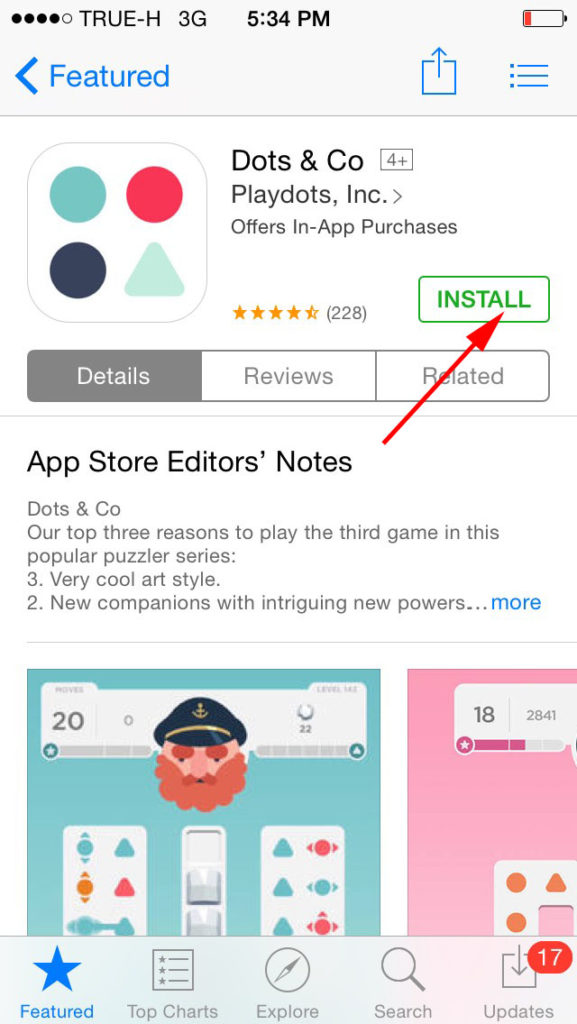
Kako ustvariti ameriški Apple ID brez kreditne kartice
- Po tem se bo okno odprlo s predlogi, da bi šli na staro " Apple uporabniško ime"Ali registrirajte novega. Ustvari nov račun - kliknite element, določen na posnetku zaslona.
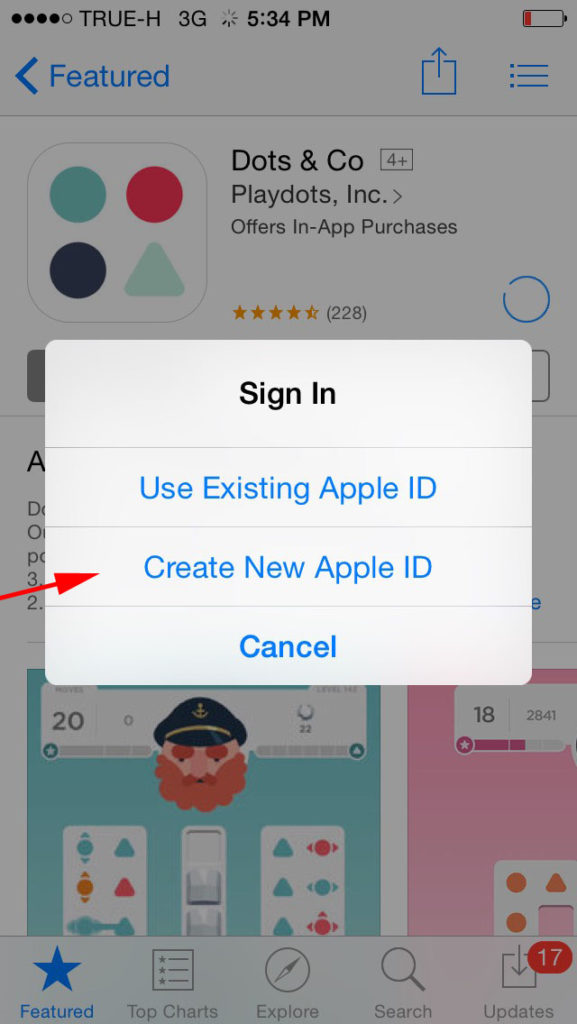
Kako ustvariti ameriški Apple ID brez kreditne kartice
- Nato bomo ponudili izbrati državo, izbrali bomo Ameriko in kliknili " Dlje»
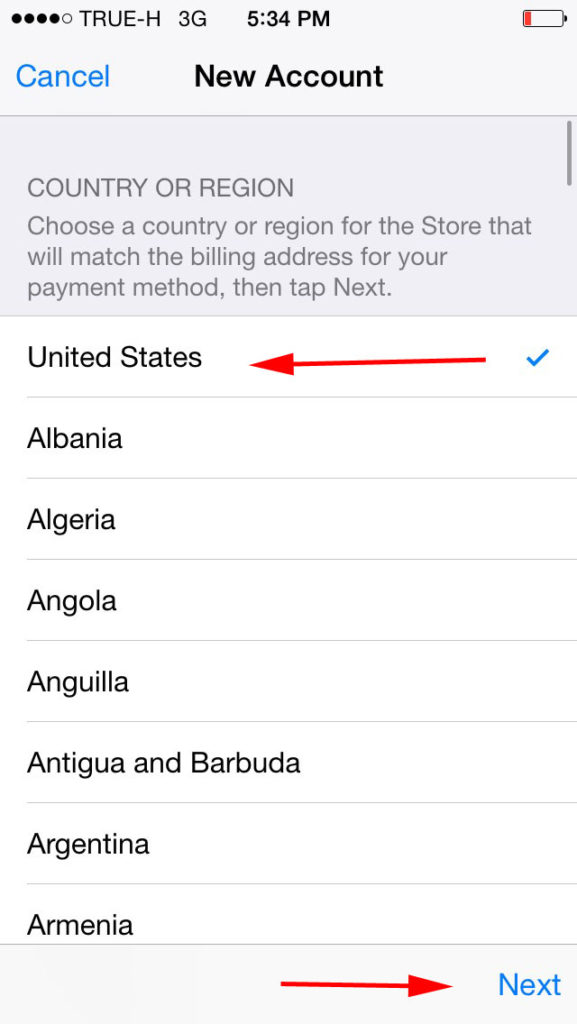
Kako ustvariti ameriški Apple ID brez kreditne kartice
- Nato se bo prikazala stran z besedilom licenčne pogodbe. Kliknite na " Se strinjam»
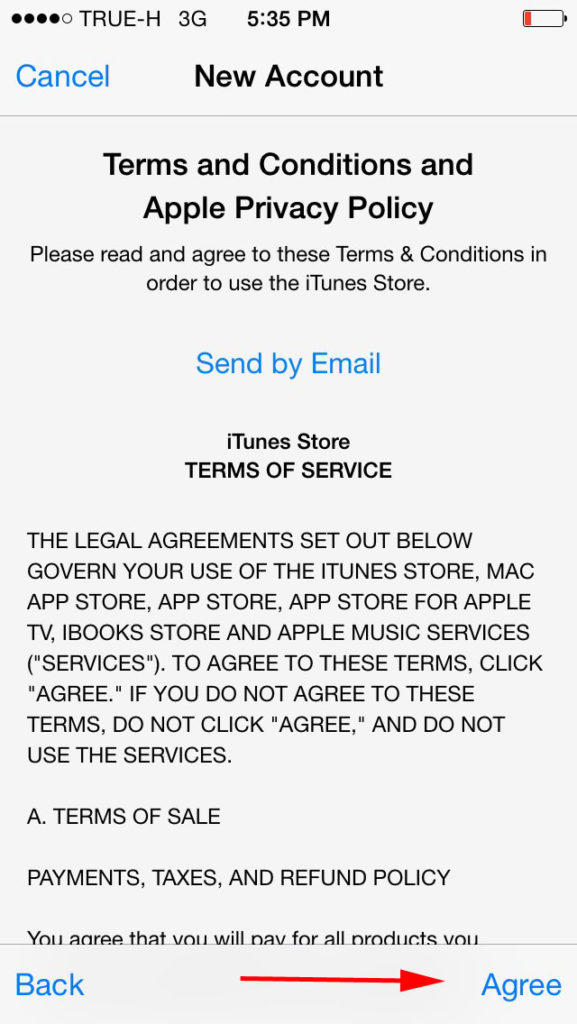
Kako ustvariti ameriški Apple ID brez kreditne kartice
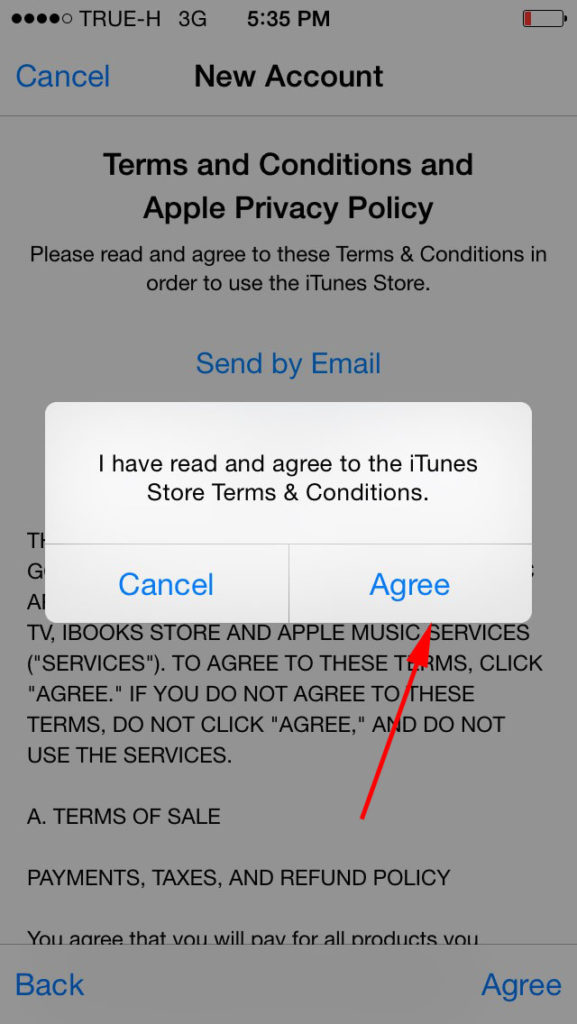
Kako ustvariti ameriški Apple ID brez kreditne kartice
- Potem bo treba predstaviti našo e -pošto, ki smo ga morali očitno ustvariti, in si omisliti težko geslo.
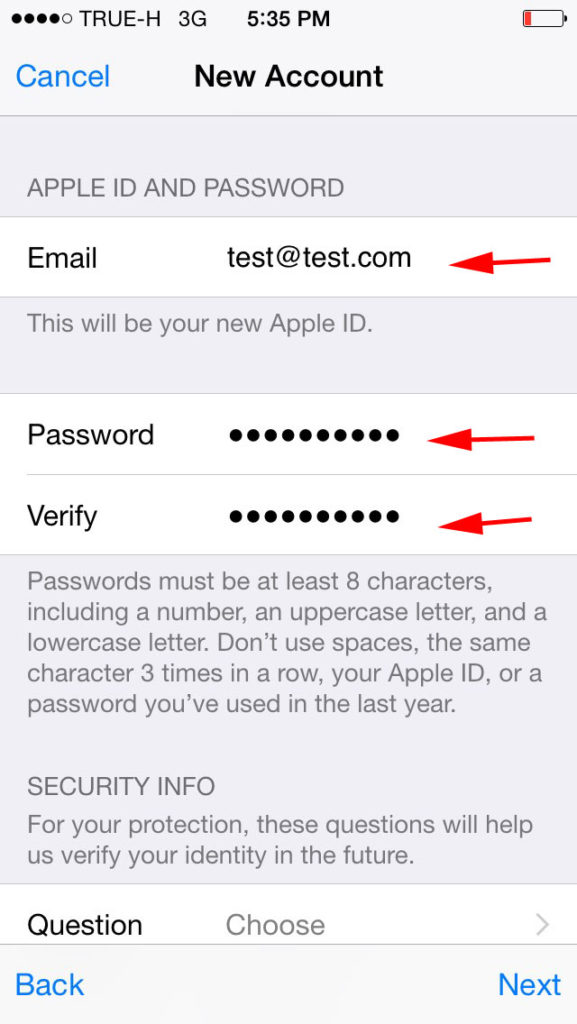
Kako ustvariti ameriški Apple ID brez kreditne kartice
- Takoj lahko predstavite tudi dodatno e -mail (za obnovo gesla, če je potrebno), pripravite odgovor na izbrano skrivno vprašanje, navedite datum vašega rojstva. Predstavljamo in kliknemo " Naslednji».
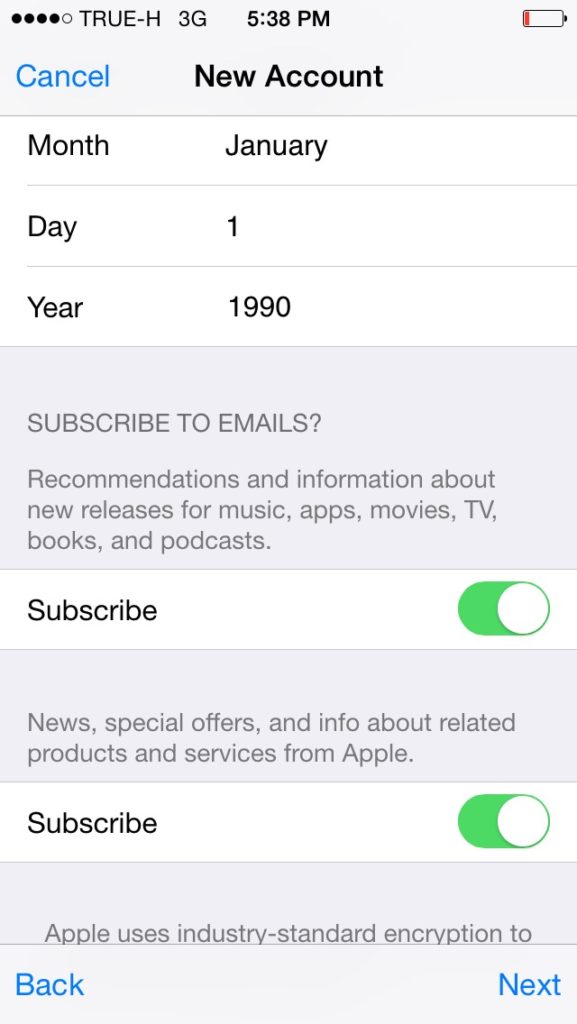
Kako ustvariti ameriški Apple ID brez kreditne kartice
- Nadalje na novi strani bomo morali vnesti podatke o plačilu, vendar bomo kliknili " Nobenega", In potem - naprej" Naslednji"(Če točka" Nobenega"Ne bo, zato na samem začetku navodila, ki ste ga prenesli in namestili plačano aplikacijo. Potem bo treba začeti znova z izbiro brezplačnega programa v " Trgovina z aplikacijami»).

Kako ustvariti ameriški Apple ID brez kreditne kartice
- Nato se pomaknemo navzdol, kjer bodo potrebne za vstop v podatke (mesto, država, telefon itd.). Tu uporabljamo svojo domišljijo, vendar morata naslov in telefon ustrezati ameriški obliki. Primeri možnih naslovov smo že prebrali. Vendar ne pozabite, da v tem primeru ne boste mogli prenesti plačanih programov. Izpolnimo polja in kliknemo " Naslednji».
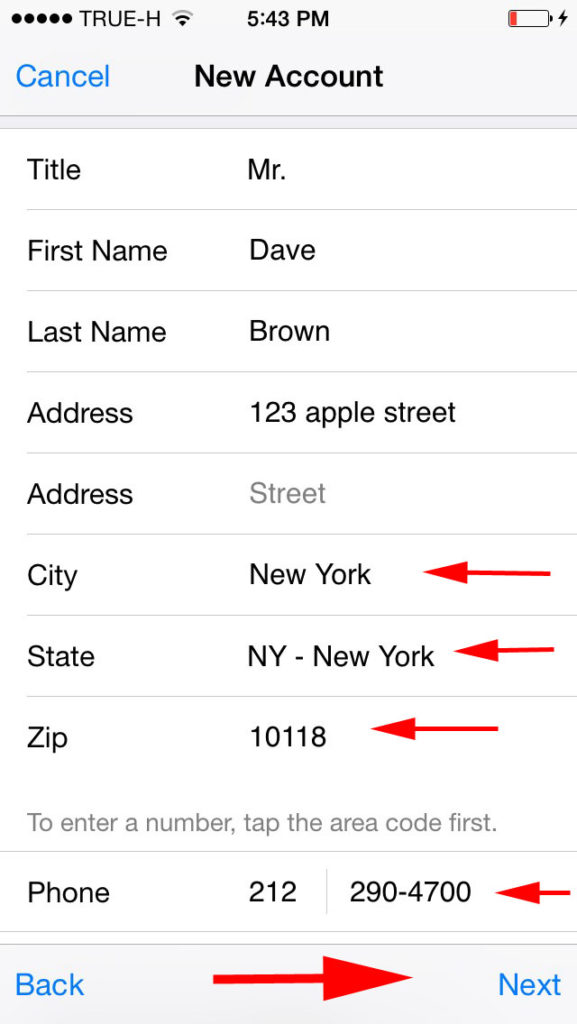
Kako ustvariti ameriški Apple ID brez kreditne kartice
- Če je bilo vse uspešno zaključeno, potem boste videli naslednjo stran
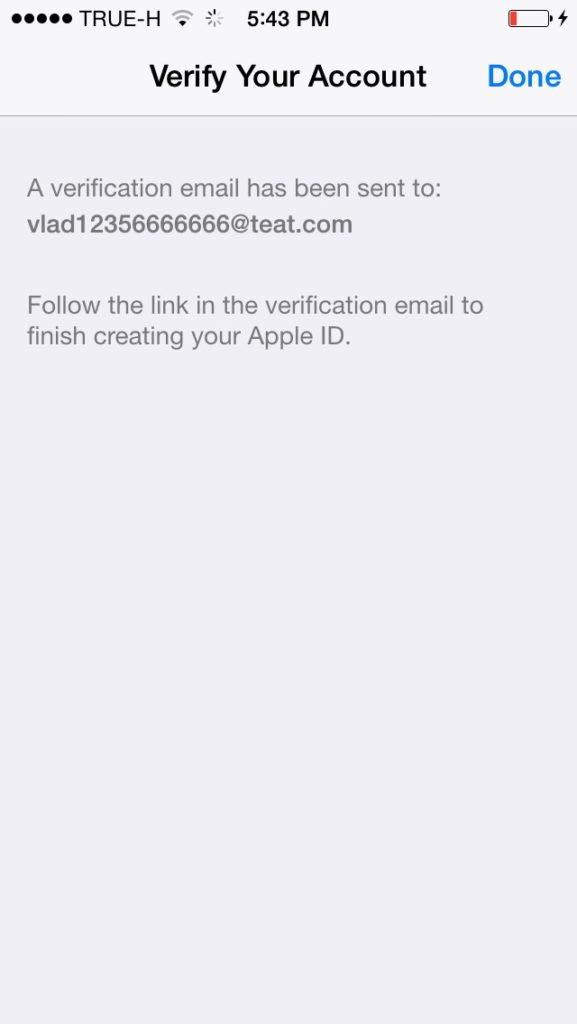
Kako ustvariti ameriški Apple ID brez kreditne kartice
- Po tem bo na vaš e -poštni naslov prišlo z zahtevo, da potrdi vašo registracijo. Pojdite s predlagano povezavo in v odprtem novem oknu vnesite e -poštni naslov in geslo, ki smo ga vnesli pri registraciji našega Američana. " Apple uporabniško ime».
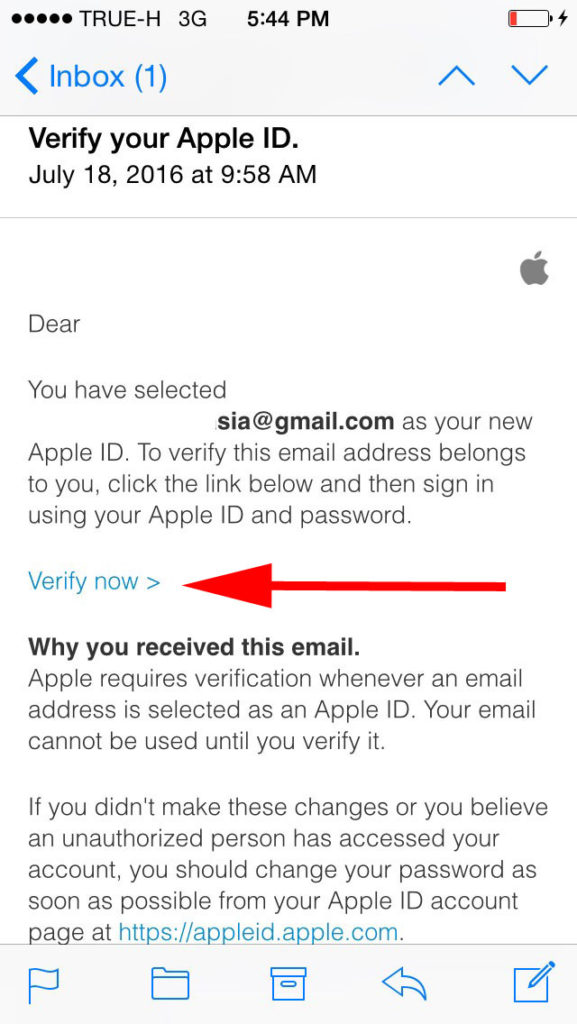
Kako ustvariti ameriški Apple ID brez kreditne kartice
Registracija Američana " Apple uporabniško ime»Brez kreditne kartice je dokončana. Če želite bolje razumeti zgoraj opisana navodila, si oglejte video na dnu članka.
